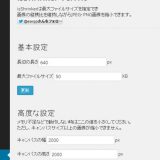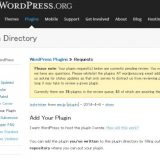※記事内に商品プロモーションを含む場合があります
ワードプレスプラグインisShrinkerをWordpress.comプラグインディレクトリ
への登録を行ってみました。
まだ途中だけど。
前提
今回、作ったプラグインは。アップロード時に画像を縮小するプラグイン。
登録用はすべて英語表記にしました。
日本語だと、言語ファイルなどを準備しなといけないので面倒ということで、
今回は英語表記にしました。
で問題なのはreadme.txt
ワードプレスプラグインの登録前に審査があり、
zip形式でアーカイブした物を自分のサーバにアップロードする必要があります。
また、プラグインとは別にreadme.txtが必要です。
まぁ、フリーソフトなんかも作っていたのでわかりますが、書式が細かいwwwwww
今回は、英語表記にしたので中身もすべて英語で書く必要があり、
役に立ったサイトなどを紹介します。
翻訳サイト
翻訳サイトは同じ分でも結構変わるのでグーグルで変換した物をbingで翻訳してみたり
違和感の無いようしました。
でも機械翻訳ではダメな部分があって
縦横比の維持はどのサイトでもMaintaining aspect ratioとなってしまい
再翻訳するとアスペクト比のメンテナンスとなってしまいます。
なので手動でMaintaining を keeping に変更しました。
すると再翻訳してもOKでした。
できれば翻訳サイトとは別に英和辞書サイトなんかを開いていると良いかもしれません。
readme.txtの作成
readmeの作成はWordPress.org Readme Generatorで行いました。
各項目は下のサイトなどを参考に。
下のサイトは接続不可となったため、web アーカイブのリンクとなっています。
WordPressプラグインのreadme.txtを書く | へんな柳生
= 1.0 = * A change since the previous version. * Another change. …
WordPress.org Readme Generator
WordPress.org Readme Generatorだと必要な項目が出てるのでわかりやすいです。
まだ作って間もないのでFAQはnoneとしました、Changelog と Upgrade Noticeは
初版なので
= 1.0 =
* New release.
としました。
readme.txtのチェック
一応出来たreadmeに項目抜けなどが無いか確認出来ます。
WordPress/BBPress Plugin readme.txt Validator
確認はreadmeをコピペするか、URLを指定して行います。
問題無い場合は
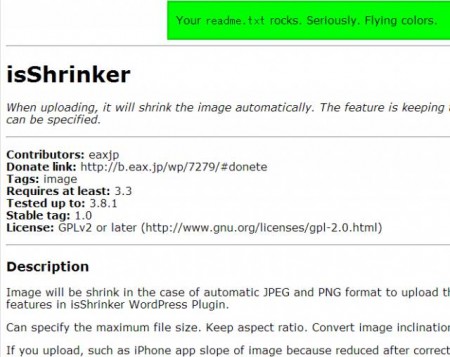
上の方にYour readme.txt rocks. Seriously. Flying colors
と表示されます
以上readme編でした。